Cum se convertește QuickTime în MP4 pe Windows / Mac / Online / iOS / Android
În majoritatea cazurilor, formatul de fișier QuickTime se referă la MOV. QuickTime salvează în mod implicit videoclipurile în format MOV. Cu toate acestea, fișierele QuickTime MOV nu sunt compatibile cu toate playerele media. În comparație cu MOV, MP4 este o alegere mai bună. Puteți obține același conținut video cu o dimensiune mai mică a fișierului și o compatibilitate mai bună. De aceea, mulți oameni convertesc QuickTime în format MP4. Apoi, aici apare întrebarea, cum să convertiți un videoclip QuickTime în MP4 pe computer? Iată 3 soluții pe care le puteți folosi.
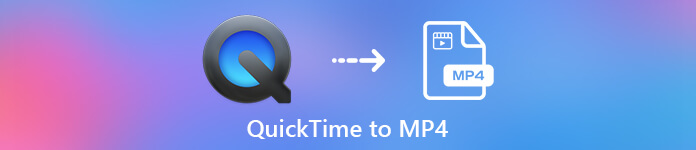
Partea 1: Cum să convertiți QuickTime în MP4 online gratuit
Convertor video online FVC gratuit este un convertor video în MP4 gratuit pentru utilizatorii de Windows și Mac. Puteți converti QuickTime MOV și alte fișiere în MP4 online gratuit. Diferit de convertoarele video obișnuite online, nu există o limită maximă de dimensiune a fișierului. Puteți converti în lot fișiere MOV mari în MP4 fără pierderi de calitate. Niciun filigran nu va fi adăugat în fișierele dvs. de ieșire. Astfel, vă puteți simți liber să exportați filme QuickTime în MP4 online.
Pasul 1: Deschideți site-ul oficial al FVC Free Online Video Converter. Apasă pe Adăugați fișiere pentru a converti opțiune. Prima dată când convertiți video în MP4 online, trebuie să descărcați lansatorul FVC.
Pasul 2: Răsfoiți și importați videoclipul QuickTime în fereastra pop-up.
Pasul 3: MP4 este formatul video de ieșire implicit. Dacă nu, puteți modifica manual formatul de ieșire ca MP4 în partea de jos.
Pasul 4: Clic Convertit pentru a converti QuickTime în MP4 gratuit online.

Partea 2: Cum să convertiți QuickTime MOV în MP4 pe Windows
Dacă doriți să convertiți rapid un videoclip MOV în MP4 pe computer, puteți schimba extensia de fișier. QuickTime MOV este un format de fișier pentru container video MPEG-4, în timp ce MP4 este, de asemenea, un format de fișier video MPEG-4. MP4 este un subset al formatului QuickTime MOV. Astfel, puteți convertiți MOV în MP4 pe Windows schimbând direct extensia.
Pasul 1: Deschideți folderul care conține fișierul dvs. MOV.
Pasul 2: Asigurați-vă că extensia de fișier este vizibilă. Cu alte cuvinte, trebuie să vedeți extensia de fișier .mov. Dacă nu, trebuie să afișați manual extensiile de nume de fișier.
Pasul 3: Alege Redenumiți din meniul cu clic dreapta.
Pasul 4: Schimbați extensia de fișier din .mov în .mp4.
Pasul 5: apasă pe introduce tasta de pe tastatură. Apoi, puteți schimba un videoclip QuickTime în MP4 pe Windows.
Partea 3: Cum să convertiți filmul QuickTime în MP4 pe Mac
În ceea ce privește utilizatorii de Mac, puteți utiliza iMovie ca convertor gratuit MOV în MP4. iMovie este disponibil pentru dispozitive MacOS și iOS. Puteți converti și edita cu ușurință fișiere QuickTime MOV pe computerul Mac. Această secțiune vă va arăta cum să convertiți QuickTime în MP4 pe Mac.
Pasul 1: Descărcați, instalați și deschideți iMovie pe Mac. Alege Film nou de la Fişier meniul derulant.
Pasul 2: Clic Importați conținut media pentru a adăuga un film QuickTime în iMovie.
Pasul 3: Alegeți videoclipul importat QuickTime MOV. Apoi selectați Acțiune de la Fişier lista verticală. Selectați Fişier din submeniul său.
Pasul 4: Reglați setările video de ieșire pentru destinație, rezoluție, calitate și multe altele. Clic Următor → a trece peste.
Pasul 5: Setați un nume de fișier și un folder de ieșire. În cele din urmă, faceți clic pe Salvați pentru a converti QuickTime în MP4 pe Mac cu iMovie.
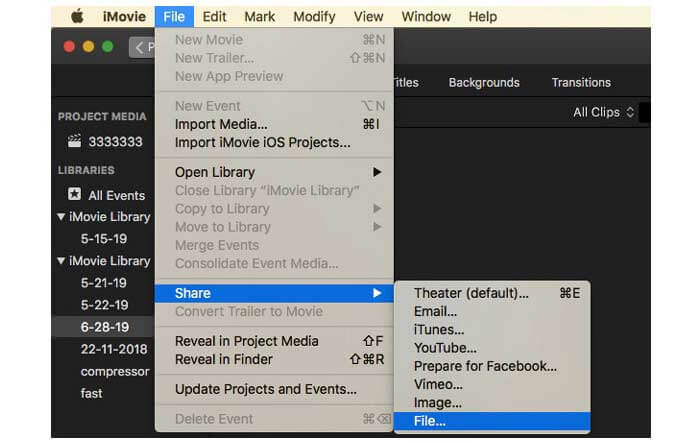
Partea 4: Cum să convertiți un videoclip de la MOV la MP4 cu VLC
VLC este un convertor, player și editor video open source gratuit și multiplatform. Atât utilizatorii de dispozitive mobile, cât și cele de desktop pot converti MOV în fișiere MP4 gratuit folosind VLC. Astfel, puteți converti QuickTime în MP4 pe iPhone și Android și cu VLC. VLC este gratuit și sigur pentru descărcare. Puteți accesa site-ul său oficial pentru a obține pachetul de descărcare curat.
Pasul 1: Rulați VLC. Alege Conversie / Salvare de la Mass-media listă.
Pasul 2: În Deschideți media fereastră, faceți clic pe Adăuga pentru a importa un videoclip QuickTime MOV. Apoi apasa Conversie / Salvare a trece peste.
Pasul 3: Desfaceți Profil listă. Selectați Video - H.264 + MP3 (MP4).
Pasul 4: Faceți clic pe Start pentru a începe conversia QuickTime în MP4 cu VLC.
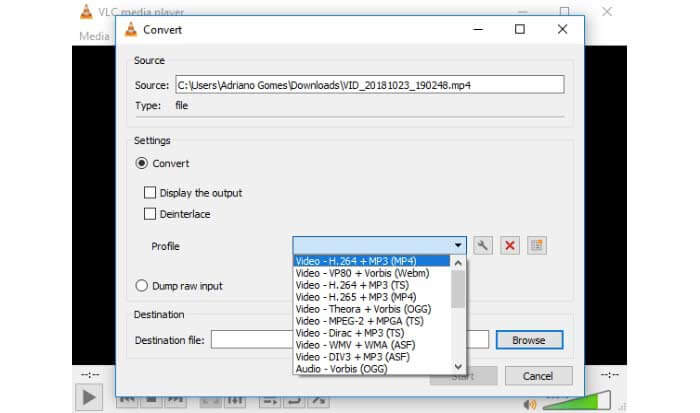
Partea 5: Întrebări frecvente despre conversia QuickTime în MP4
Puteți converti MOV în MP4 cu QuickTime?
Nu. Puteți deschide videoclipuri MOV cu QuickTime Player. Dar nu este acceptat să convertiți un videoclip MOV în MP4 utilizând QuickTime.
Este disponibil QuickTime Pro?
Da. Cea mai recentă versiune este QuickTime Player 7. Apple nu mai oferă actualizarea QuickTime Pro. Puteți utiliza în continuare QuickTime Player Pro pe computerul dvs. Windows sau Mac. Dar Apple ți-a îmbunătățit sprijinul QuickTime.
Ce programe pot deschide videoclipuri MOV?
Puteți reda fișiere MOV cu QuickTime Player, iTunes, VLC, Windows Media Player, Adobe Flash și multe altele.
Utilizând cele de mai sus online și offline convertoare video, puteți converti QuickTime în MOV gratuit pe telefon și computer. Puteți utiliza convertorul MOV în MP4 online, puteți modifica extensia de fișier, iMovie și VLC pentru a converti formatul video din QuickTime MOV în MP4. Dacă doriți să convertiți în serie QuickTime în fișiere MP4 fără aplicații terțe, FVC Free Online Video Converter poate fi prima dvs. alegere. Este 100% sigur și gratuit de utilizat. Puteți converti în format QuickTime video în format MP4 și alte formate de înaltă calitate.



 Video Converter Ultimate
Video Converter Ultimate Screen Recorder
Screen Recorder



